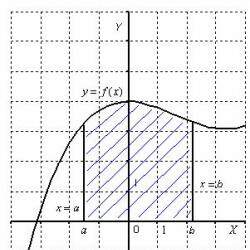Get styles для вконтакте. Как скачать темы вконтакте
Рано или поздно привычное оформление сайта ВКонтакте приедается и надоедает. Это сильно влияет на восприятие информации пользователя, из-за чего становится труднее читать и писать. К сожалению, администрация ВКонтакте все еще не разработала такой возможности, как установка предпочтительной темы оформления.
Несмотря на отсутствие официальной возможности установки нового оформления для ВКонтакте, это все же возможно сделать, причем сразу несколькими способами. Для этого, что немаловажно, вам не потребуется предоставлять какую-либо личную информацию.
Сменить стандартное оформление ВКонтакте можно без особых заморочек, если придерживаться определенной цепочки действий и использовать, при этом, только доверенные способы. Заметьте, что при упоминании смены дизайна, имеется ввиду смена именно оформления, то есть, цветов и частично месторасположения элементов.
Чтобы сменить тему вы можете на выбор использовать:
- специальный браузер;
- расширения для браузеров.
На сегодняшний день из всех возможных способов индивидуального оформления страницы по-настоящему работает лишь несколько. Именно этими вариантами и стоит пользоваться, так как в таком случае вы гарантировано получаете:
- безопасность данных;
- быстродействие при работе с оформленной страницей;
- возможность выбора оформления из огромного каталога или самостоятельное создание темы;
- бесплатное использование.
В некоторых случаях существует система VIP. При таком раскладе, установка определенных тем потребует от вас финансовых затрат.
В большинстве случаев темы для ВКонтакте предоставляются полностью бесплатно. Вам необходимо лишь выбрать способ, которым вы будете эти стили устанавливать.
Способ 1: использование браузера Orbitum
В общих чертах, данный интернет-обозреватель не имеет каких-либо проблем с производительностью. При этом, он предоставляет каждому пользователю совершенно бесплатно обширный каталог различных тем оформления для некоторых социальных сетей, включая ВКонтакте.
Чтобы поставить тему на VK таким образом, необходимо следовать простенькой инструкции.

Вы также можете самостоятельно создать тему оформления полностью бесплатно.
После установки темы, при каждом вашем новом входе в социальную сеть ВКонтакте через данный веб-браузер, вы будете видеть выбранное оформление, вместо стандартного.
Если по каким-то причинам вы захотите вернуть стандартное оформление ВКонтакте в этом интернет-обозревателе, делать это также нужно по определенной инструкции.
Способ 2: конструктор тем для ВКонтакте VKMOD
Данный способ изменения дизайна ВКонтакте уже не требует скачивания отдельного браузера, так как VKMOD – это расширение. Устанавливается данное дополнение исключительно в интернет-обозреватель Google Chrome.
При работе с данным расширением, в большинстве случаев, проблем не возникают. Однако главный недостаток VKMOD всегда остается актуальным и состоит в том, что поддерживается всего лишь один единственный веб-обозреватель, хоть и самый популярный.

Стоит обратить внимание, что данное расширение было первоначально разработано для раннего дизайна ВКонтакте. Таким образом, темы могут отображаться несколько неправильно.
В будущем данное расширение наверняка будет стабилизировано и адаптировано под новый дизайн.
Способ 3: Get-Style
Расширение Get-Style относится к такому числу дополнений, которые всегда идут в ногу со временем. Связано это с тем, что в настоящее время дизайн ВКонтакте динамично меняется – появляются различные новые элементы или перемещаются в другое место уже существующие, но на Гет-Стайл по прежнему публикуются качественные стили.
Что же касается данного расширения – оно поддерживает как старый дизайн VK, так и абсолютно новый. При этом, существенных багов при использовании дополнения Get-Style не наблюдается.
В связи с радикальными изменения ВКонтакте, рекомендуется использовать наиболее свежие темы оформления. Благодаря этому ваша страничка будет выглядеть свежо и привлекательно.
Данное расширение является лучшим во всем интернете, так как предоставляет пользователям:
- интеграцию расширения в Хром, Оперу, Яндекс и ;
- большой каталог тем;
- собственный конструктор;
- бесплатную установку тем.
Установить и использовать данное дополнение возможно, придерживаясь подробной инструкции.

После всех проделанных действий можно приступать к установке расширения.

Обязательно обновите страницу прежде, чем устанавливать тему.
Последнее, что осталось сделать – это изменить стандартную тему ВКонтакте. Делается это крайне просто.

В большинстве случаев обновление происходит автоматически.
Данное расширение, без скромности, является лучшим среди всех дополнений, влияющих на стиль оформления социальной сети ВКонтакте. При этом, от вас требуется сделать минимум действий.
Иногда администрацией ресурса проводятся розыгрыши рейтинга. Таким образом можно получить еще больше возможностей совершенно бесплатно.
При выборе способа изменения оформления ВКонтакте рекомендуется учитывать все за и против. То есть, в некоторых случаях, например, если вы используете систему только для посещения нескольких социальных сетей, лучше всего выбрать Orbitum. Но при условии использования Яндекса, Оперы, Фаерфокса или Хрома не только для соцсетей – лучше всего установить максимально стабильное расширение.
Что в итоге выбрать – решаете только вы. Желаем вам удачи при выборе темы для ВК.
«Вконтакте» — это социальная сеть, на сегодняшний день пользующаяся огромной популярностью среди многочисленных пользователей интернета. Фактически большинство из нас зарегистрировано в этой социальной сети и пользуется практически всеми ее возможностями для общения, игр, поиска старых друзей и новых знакомых, а так же с помощью контакта можно просмотреть/прослушать свои любимые видео и аудио записи, или же можно просто отдохнуть, расслабиться, участвуя в различных приложениях. Таким образом, отвлечься от повседневной рутины.
Как скачать темы для Вконтакте бесплатно?
Исходя из всего мною сказанного, может возникнуть вопрос: Если Вконтакте и так множество различных возможностей, то зачем еще нужны темы для контакта?. А всё потому, что Вконтакте стремиться быть индивидуальной сетью, отличающейся от множества других социальных сетей.
Темы социальной сети призваны внести немного разнообразия в нашу с вами повседневную жизнь. Мы же любим ежедневно переодеваться, так же можно и обновить обложку своей персональной страницы контакта. Показать всем свою индивидуальность на страницах интернета.
Допустимо сказать, что темы контакта являются дополнительным способом самовыражения, возможностью самоутвердится, приобрести собственную уникальность. Помимо всего перечисленного, каждая тема поможет поведать вашим друзьям о вашем настроении в определенное время.
Если вас переполняют чувства: страсть, любовь – ставьте оформление соответствующего направления; в случае настроя на романтический лад, вероятно, вас заинтересует природное многообразие. В том случае, если вы одиноки – в качестве темы можно подобрать лицо противоположного пола; ну, а ежели вы заядлый геймер, то скорее всего, вашу страницу заполнят кадры, виды вашей любимой компьютерной игры.
Значение темы для контакта достаточно велико : они помогут вам выделиться из толпы пользователей легко, быстро и непринужденно.
Если вы желаете выделить свой профиль среди других профилей социальной сети, то не тратьте времени даром, и прямо сейчас воспользуйтесь предлагаемой мною возможностью.
Как поменять тему В контакте?
Существует плагин (Get Styles: Темы для контакта) для различных браузеров, таких как Mozilla FireFox, Opera, Yandex, Google Chrome. А теперь по порядку расскажу как установить тему в контакте, в каждом из браузеров.
Google Chrome и Yandex

Mozilla FireFox

Opera
- Вам нужно установить плагин Download Chrome Extension из магазина Opera.
- А теперь можете зайти в магазин приложений Google Chrome и скачать от туда плагин Get Styles.
Если вам помогла или понравилась данная статья, не забудьте поставить свой лайк , это поможет другим пользователям найти её быстрей. А я смогу узнать, что интересует вас больше всего, чтобы подготовить и написать еще больше интересных и полезных статей! С уважением, Вячеслав.
Социальная сеть ВКонтакте — является одной из наиболее прославленных социальных сетей во всем земном шаре, и в странах СНГ – наиболее известная.
Обычная стандартная тема в контакте чрезвычайно быстро наскучивает, тогда можно периодически менять свою страницу на иное оформление — по вкусу, и придать сайту иной облик. Дабы это сделать, пользователю не нужны особые познания. Используя наши советы, новенький шаблон будет утешать вас ежедневно.
Мы уже говорили в статье , что имеется несколько разнообразных способов для изменения дизайна социальной сети ВКонтакте.
Таким образом, в этом посте мы покажем, как изменить тему в контакте с помощью таких методов.
І способ
При помощи программы «GetStyles» возможно одним кликом видоизменить тему в контакте на выбор из тысячи разных вариантов:

предоставленных на сайте и разделенных на разнообразные категории:

Какой план ваших действий?

«Get-Style» функционирует во всех популярных веб-браузерах (Mozilla Firefox, Google Chrome, Opera, Internet Explorer).
Кстати, Вконтакте полно лазеек, с которыми вы, возможно, не знакомы. , к примеру, вы можете узнать, как зайти в контакт невидимым. Всего-то и нужно, сделать несколько действий, и никто не узнает, что вы online.
ІІ способ
Это смена дизайна вконтакте с помощью CSS (каскадные таблицы стилей):

Для того, чтобы поменять облик социальной сети вконтакте необходимо отыскать понравившейся шаблон => скопировать код => вставить его в Css-файл. Далее в веб-браузере нужно найти пункт, позволяющий добавить ссылочку. Вставляете ее в этот файл с тем, чтобы поменять дизайн вконтакте:

ВАЖНО
Этот способ довольно тяжелый в том понимании, что надо знать HTML и CSS. Изъяном данного метода есть то, что все изменения будут использоваться ко всем страницам веб-браузера. Этот метод не работает в Google Chrome.
ІІІ способ
Этот способ предусматривает смену интерфейса при помощи JavaScript. Для того, чтобы дизайн сайта видоизменился, необходимо клацнуть по специальной ссылочке в «ЗАКЛАДКАХ»:

Минусом такого способа есть, что необходимо будет стабильно клицать по ссылке, и сам веб-браузер может чуть-чуть зависать ввиду выполнения скрипта.
ВАЖНО
Данный способ применим лишь только для веб-браузера Mozilla Firefox.
IV способ
Суть состоит в том, что необходимо поставить плагин (расширение) «Stylish» для веб-браузера и использовать тему с его помощью. Его можно загрузить из интернет-магазина в Google Ghrome совершенно бесплатно:

Для того, чтобы видоизменения стали активными, необходимо поставить плагин, и клацнуть по значку вверху, с правой (левой) стороны. Далее нужно следовать инструкциям на экране для выбора понравившейся темы.
ВАЖНО
Данный способ применим лишь только для веб-браузера Google Chrome.
Наконец, вы поняли, как изменить тему в контакте, и сможете просто и быстро это выполнить.
На видео можете ознакомиться с советами, как можно изменить тему в контакте с помощью Get Styles:
Именно Вк пользуется особой популярностью у молодежи, которая проводит там большую часть своего свободного времени. Создавая новый аккаунт, пользователи ищут, как поменять тему в Вк на новую.
Процесс установки и замены темы занимает всего несколько минут, нужно только правильно установить плагин в браузер и скачать нужную тему.
Где скачать и как установить темы для Вконтакте?
Темы для Вконтакте можно установить только после того, как скачаны темы для Вк. Сделать это можно, установив специальное расширение с каталогом тем. Программа интегрируется с браузером и позволяет просматривать новые темы.
Приложение-плагин имеет особый конструктор, который позволяет пользователю самостоятельно настроить вид страницы. Изменить с помощью конструктора разрешается цвет фона, шрифт, уровень прозрачности, внешний вид рамок для того или иного блока.
Чтобы изменить тему в Вк, используя браузер Google Chrome, стоит выполнить такие действия:
- Открыть браузер.
- Зайти в настройки «Инструменты».
- Перейти в раздел «Расширения», где в самом низу расположена опция «Еще расширения».
- Нажать на кнопку, откроется Интернет-магазин Гугл.
- В поисковой строке указать get-styles, нажать на «Установить». Начнется процесс установки плагина в браузер.
- Перейти на сайт Get-Styles.ru, пройти процесс регистрации, что позволит создать на сайте собственный аккаунт на этом ресурсе.
- Принять лицензионное соглашение, которое появится в отдельном окошке после запуска программы-плагина.
- Выбрать и применить тему, которая понравилась, сохранить изменения.
Для браузеров Опера, Internet Explorer, Mozilla порядок действий по установке плагина аналогичный. Перед установкой тем нужно скачать и установить приложение get-styles. Работает оно только с указанными браузерами. Если скачивать для Гугл Хром, то приложение будет работать с операционной системой Виндоус 7.
Когда в Опере, Internet Explorer, Mozilla будет установлено приложение, пользователь переходит на сайт Get-Styles.ru, введя логин и пароль от личного кабинета. Это позволит выбрать интересующую тему и применить ее для обновления странички Вконтакте. Картинки для просмотра увеличиваются через клик мышки по изображению.
Как поменять тему Вконтакте?
Если тема надоела, то ее всегда можно поменять на новую. Нужно зайти в браузер, перейти по ссылке, ведущей в каталог с темами. Там есть раздел «Категории». Выбрав категорию, пользователь увидит в правой части окна браузера новую тему оформления. Нужно нажать на нее, чтобы применить новое оформление для странички. Потом можно обновить страницу, и изменения вступят в действия.
Всегда есть шанс вернуться к первоначальным настройкам, в том числе и теме. Для этого пользователь должен зайти на сайт с темами для Вк, пролистать до конца ту или иную категорию. Там есть стандартная тема — на нее нужно нажать, чтобы выбрать. Далее нажимается ссылка «применить», и все тема будет изменена. Увидеть первоначальную тему получится, если обновить начальную страницу Вк.
Как и где скачать новые темы для Вконтакте: альтернативные сайты

Кроме плагинов, которые устанавливаются в Интернет-браузеры, есть множество ресурсов, где регулярно публикуются новые темы для социальной сети Вконтакте. Устанавливать рекомендуется только проверенные, к которым относятся:
- vktema.com.
- vkmod.net.
Установив приложение vktema.com, пользователь увидит в браузере дополнительную панель, которая установится при автозагрузке. Когда браузер перезагрузится, то в меню аккаунта станет виден раздел «Менеджер тем». Здесь располагается каталог с темами для Вконтакте.
Расширение vkmod.net устанавливается точно также, как и другие расширения в браузер – скачать, запустить, установить, перезагрузить браузер. В результате в Интернет-браузере в меню «Настройки» появится новый пункт «Мои темы».
Таким образом, замена темы в аккаунте социальной сети Вк проходит быстро и просто. Нужно только выбрать наиболее подходящий плагин и совместить его с рабочим браузером. Каталог тем каждого приложения отличается, пользователи Вк могут найти для себя изображение и оформить собственную страницу.
Встречают по одежке, провожают по уму. Именно эта народная мудрость соответствует предмету нашей сегодняшней статьи. Мы поговорим о том, как сделать оформление своей странички в контакте более красочным и отличным от других аккаунтов. Итак
Как поменять тему в контакте?
Сразу же отметим, что смена темы в контакте осуществляется через ваш браузер, то есть через ту программу, которую вы используете для выхода в интернет. Самые популярные браузеры, среди которых вы, наверняка, найдете и свой, - это Google Chrome, Opera, Mozilla Firefox.
Различные браузеры предполагают различный алгоритм смены темы в контакте, поэтому считаем целесообразным отразить нужную последовательность для каждого из них.
- Google Chrome. Вот два файла, которые установят на ваш компьютер нужные инструменты для того, чтобы поменять тему: Get-StylesCH , Get-StylesCH4 . Для того, чтобы сохранить утилиты, необходимо нажать клавишу Сохранить. Теперь нужно установить файлы, которые вы только что скачали. Для этого выполните двойной или одинарный щелчок по иконке загруженного файла. Следуйте инструкциям, дающимся в процессе установки файлов. После завершения установки программного пакета, можно приступать к смене тем. Для этого нужно запустить ярлык с программой Google Chrome - с темами для Контакта. Из широкого ряда тем, необходимо выбрать ту, которая больше всего вам понравиться. Если тема не установилась автоматически, следует перезагрузить Chrome. Вот, как поменять тему в контакте.
- Opera. Для того, чтобы поменять тему вашей странички в контакте в данном браузере, необходимо прежде всего проверить его настройки. Используйте сочетание клавиш Ctrl+F12 или воспользуйтесь меню Настройки - Общие настройки. Открывшееся окно предлагает нам несколько вкладок. Нас будет интересовать вкладка Расширенные. Внутри вкладки необходимо выбрать пункт Содержание и выполнить команду Настроить стили. Откроется оконце, где нам интересна вторая вкладка под названием Режимы отображения. В этой вкладке нужно проверить наличие галочек в пунктах Моя таблица стилей. Если они отсутствуют, их необходимо проставить. Теперь Opera готова к установкам новых тем для контакта. Для того чтобы скачать нужную тему, перейдите по этой ссылке: Стили и темы ВКонтакте . После того, как вы выбрали, смело загружайте архив на свой компьютер. Если в содержании архива вы нашли папку yavkontakte, то ее необходимо переместить в корневую папку компьютера. Если yavkontakte нет, то можете забыть предыдущий пункт. После распаковки архива можно запускать Opera и переходить на свою страничку в контакте. Для смены темы кликаем на нашей страничке на любом пустом месте правой кнопкой мыши. Открывается контекстное меню, где нас интересует пункт Настройки для сайта. Открывшееся окно предлагает нам несколько вкладок, из которых нужно выбрать вкладку Вид, после чего нажать на кнопочку Обзор. В скачанном архиве находится файл, который называется css_code.css. Он поможет поменять тему в контакте. После запуска файла и после перезагрузки странички мы видим как наша социальная сеть перевоплотилась волшебным образом.
- Mozilla Firefox требует установку специального плагина, который можно без труда скачать в интернете. При установке плагина необходимо выбрать Firefox в качестве программы, которая его может запустить. Данный плагин установится при последующем запуске браузера. Для того, чтобы правильно установить тему в контакте необходимо скачать архив и открыв файл css_code.css. С помощью блокнота скопировать его содержимое в буфер обмена. При последующем открытии Firefox мы видим специальную иконку плагина, куда нужно вписать имя темы (произвольно) и между двумя фигурными скобками вставить то, что скопировали ранее. Это необходимо сохранить. После правильного выполнения данных действий тема вашей странички меняется.